
Configurar o software Google Desktop
 Claro que é possível definir o motor de busca local para atender às suas necessidades. Basta clicar no ícone do Google Desktop, na barra de tarefas. No menu de atalho, escolha "Opções". Uma janela aparecerá, imediatamente, no navegador.
Claro que é possível definir o motor de busca local para atender às suas necessidades. Basta clicar no ícone do Google Desktop, na barra de tarefas. No menu de atalho, escolha "Opções". Uma janela aparecerá, imediatamente, no navegador.
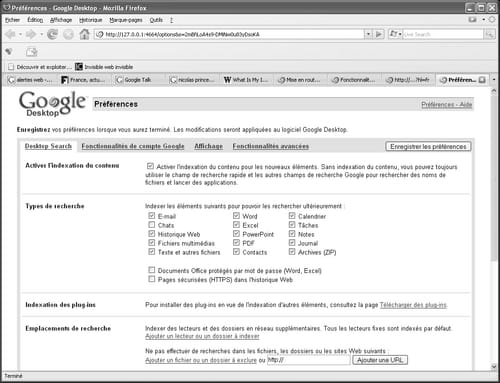
Todos os parâmetros são reunidos em quatro separadores. O primeiro, "Desktop Search", é dedicado às opções de indexação:
- Ativar a indexação do conteúdo melhorado - mantenha essa casa marcada, caso queira desfrutar das funções de indexação ampla. Uma das mais interessantes pode salvar diferentes versões de um documento. Assim, em caso de problemas, você sempre poderá reverter para uma versão anterior.
- Tipos de pesquisa - aqui você seleciona os elementos que devem ser indexados. Quanto aos e-mails, o Google Desktop também suporta o Outlook da versão 2000, o Outlook Express 5 ou superior, Thunderbird a partir da versão 1.0, Netscape Mail 7.1 ou posterior. Quanto as conversas por mensagens instantâneas, são reconhecidos os softwares Google Talk, MSN Messenger, AOL versão 7 e AIM versão 5 ou posterior.
Enfim, os documentos do Office protegidos por senha não são indexados por padrão. Idem quanto às páginas protegidas (HTTPS). Você que decidirá se o seu conteúdo deverá permanecer confidencial no Google Desktop.
- Indexação dos Plugs-in - há dezenas de módulos complementares para indexar vários formatos de arquivo. Portanto, dê uma olhada nos plugs-in disponíveis.
- Locais de pesquisa - é possível adicionar pastas de rede ao índice. Por outro lado, você também pode excluir arquivos, pastas e sites da pesquisa.
- Integração com o Google - por padrão, é possível executar pesquisas simultâneas na Internet e no índice local. Assim, os resultados são fundidos em uma única interface. Se você preferir ver apenas os resultados sobre o seu computador, desmarque a casa. Saiba que nenhum dado pessoal, a partir de uma busca local, é transmitido para o Google.
- Criptografar o índice - marque esta casa se quiser que o Google Desktop criptografe a pasta com o índice, através do sistema EFS do Windows. Para que a criptografia funcione, é preciso que a partição seja formatada anteriormente (ou convertida) para o formato NTFS. Cuidado, você deve desativar essa opção caso queira compartilhar seu índice com outros computadores.
- Apagar elementos excluídos - com o Google Desktop, a noção de exclusão é relativa. Na verdade, se você destruir um elemento indexado, a versão posta no cache não será, obrigatoriamente, apagada. A vantagem deste sistema é que você pode recuperar, rapidamente, um arquivo apagado por engano. A desvantagem é que o Google Desktop mantém traços de documentos que você não quer ver ressurgirem de maneira inoportuna... Você deverá escolher entre segurança e privacidade!
A guia "Funcionalidades da conta do Google" é destinada a usuários com uma conta do Google (ver Capítulo 4):
- Gmail - se você tiver uma conta de e-mail do Gmail (para saber mais sobre o Gmail, consulte o capítulo 7) você pode incluir os e-mails na indexação.
- Pesquisa em diversos computadores - se você tiver vários computadores (por exemplo, em sua casa e no seu trabalho), você pode acessar, remotamente, o seu histórico da web, assim como os documentos colocados no cache. Atenção, os elementos indexados antes da ativação dessa função não serão pesquisáveis.
Na guia "Exibir" você definirá o aspecto visual das ferramentas do Google Desktop:
- Campo de pesquisa rápida - marque esta casa para abrir/fechar a área de pesquisa rápida, pressionando duplamente as teclas [Ctrl]. Vamos falar sobre esse campo na seção dedicada a encontrar elementos indexados.
- Pesquisa rápida - especifique o número de resultados que devem aparecer na tela quando você usa o campo de pesquisa rápida.
- Modo de exibição - se você preferiu instalar o Google Gadgets ao mesmo tempo que o Google Desktop, você pode mostrar ou ocultar esta barra de ferramentas. Atenção, no Vista, o Google Gadget substitui a aba Windows. Aliás, para facilitar as pesquisas, um campo de entrada pode ser inserido na barra de tarefas ou em qualquer ponto da área de trabalho.
- Botão dos gadgets da barra de tarefas - quando o Google Gadgets for ativado, você verá um botão "Gadgets" na barra de tarefas. Você poderá exibir um texto e um ícone, apenas um ícone ou ocultar o botão.
A guia "Funcionalidades Avançadas" propõe duas opções:
- Navegação protegida - esta casa é marcada por padrão. Quando você visita um site, o Google verifica primeiro, se ele não faz parte de uma lista de sites potencialmente perigosos. Você é avisado em caso de problema.
Não se esqueça de salvar as alterações clicando no botão "Salvar preferências. Observe que, com um simples clique no o ícone do Google Desktop, você também pode ter um acesso rápido a alguns parâmetros (Google Gadgets, barra de busca).
Para finalizar com as opções de configuração, saiba que é possível interromper a indexação de duas maneiras:
- Clique no ícone do Google Desktop na barra de tarefas e selecione o comando "Indexação>Pausa (1 hora)" no menu de contexto. Em menos de uma hora, você poderá cancelar a sua decisão, a qualquer momento, com a opção "indexação>Retomar a indexação".
- Para interromper, constantemente, a indexação sem desinstalar o software, clique no ícone do Google Desktop na barra de tarefas e escolha o comando "Sair". Um aviso aparecerá na tela, imediatamente. Clique em "Sim" para fechar o aplicativo. Se você não quiser que ele reinicie, automaticamente, no início da próxima sessão do Windows, desmarque a casa "Executar o Google Desktop no arranque do meu computador".
- Configurar o software Google Desktop
- Onde fica o desktop no pc - Fórum Windows
- Google versão desktop - Dicas -Chrome
- Software contabilidade gratuito - Guide
- Ciclo de vida de um software - Dicas - Engenharia de software
- Minha atividade google - Dicas -Privacidade
Assine nossa newsletter!
